Πώς να κάνετε σίγαση, αποκλεισμό επαφών ή κλήσεων στο iPhone
Μπορεί να λαμβάνετε τόσα πολλά μηνύματα κειμένου και κλήσεις που μερικές φορές το μισείτε όταν το τηλέφωνό σας σβήνει με τις κλήσεις ή τις ειδοποιήσεις.
Αν και είναι κατασκευασμένο ένα κινητό τηλέφωνο για αυτό, ορισμένες κλήσεις ή μηνύματα μπορούν πραγματικά να ενοχλήσουν ένα άτομο εάν είναι εκτός ορίων. Εάν είστε εκνευρισμένοι ή ενοχλημένοι από μια επαφή στο iPhone, μπορείτε πολύ καλά να κάνετε σίγαση ή να αποκλείσετε την επαφή όπως θέλετε.
Μπορείτε απλά να θέσετε σε σίγαση το iPhone σας που θα απενεργοποιήσει όλους τους ήχους ειδοποιήσεων για όλες τις κλήσεις και τα μηνύματα συμπεριλαμβανομένης της ήχος κλείστρου κάμερας.
Τι γίνεται όμως αν θέλετε να σιωπήσετε μόνο συγκεκριμένες κλήσεις/μηνύματα ή επαφές. Αυτό είναι όπου το σεμινάριο μας θα σας βοηθήσει. Χρησιμοποιώντας τις μεθόδους που αναφέρονται εδώ, μπορείτε να κάνετε σίγαση ή να αποκλείσετε μόνο τις επιθυμητές επαφές.
Περιεχόμενα
Σίγαση επαφής στο iPhone
Σε περίπτωση που ενοχλείστε από συνεχή μηνύματα από συγκεκριμένες επαφές, μπορείτε κάλλιστα να κάνετε σίγαση αυτής της συνομιλίας και να απαλλαγείτε από τις ενοχλητικές ειδοποιήσεις από αυτό το άτομο. Για να θέσετε σε σίγαση μια μεμονωμένη επαφή ή πολλές επαφές, ακολουθήστε τα παρακάτω βήματα:
Ανοίξτε το μηνύματα Εφαρμογή. Τώρα υπάρχουν δύο μέθοδοι για τη σίγαση μιας επαφής και την ειδοποίηση μηνύματος κειμένου.
Μέθοδος 1
Επιλέξτε τη συνομιλία που θέλετε να θέσετε σε σίγαση. Μόλις βρεθείτε στην οθόνη συνομιλίας, πατήστε το όνομα ή τον αριθμό της επαφής όπως φαίνεται στο στιγμιότυπο οθόνης παρακάτω.
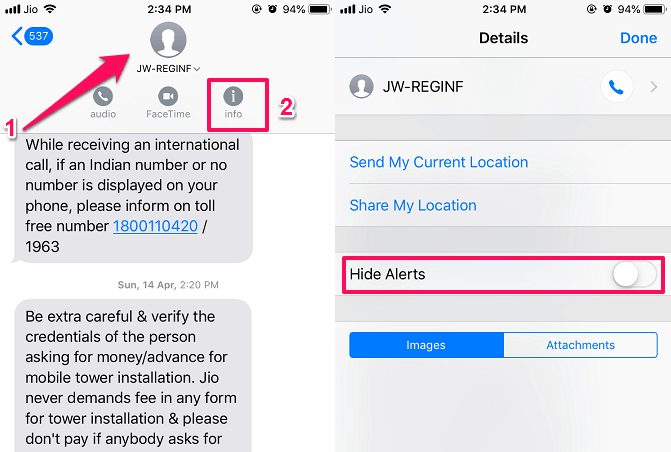
Στη συνέχεια, τρεις επιλογές θα εμφανιστούν κάτω από αυτό, εδώ επιλέξτε την τρίτη, δηλ πληροφορίες. Στη συνέχεια, στη νέα οθόνη Λεπτομέρειες θα δείτε την επιλογή Απόκρυψη ειδοποιήσεων, ενεργοποιήστε τον διακόπτη εναλλαγής και η επαφή απενεργοποιήθηκε με επιτυχία.
Μέθοδος 2
Ένας άλλος τρόπος είναι απευθείας από την εφαρμογή ανταλλαγής μηνυμάτων. Εδώ σύρετε προς τα αριστερά στην επαφή που θέλετε να κάνετε σίγαση και θα δείτε Απόκρυψη ειδοποιήσεων επιλογή μέσα στο μωβ κουτί. Επιλέξτε το.
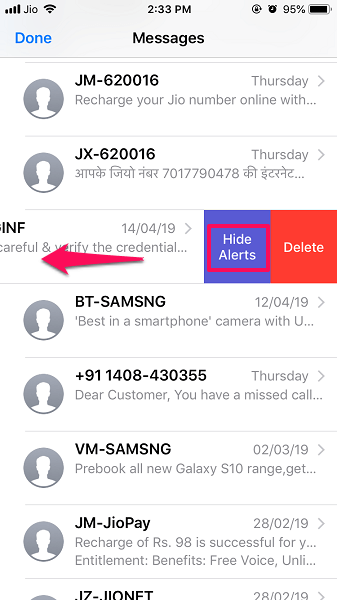
Αφού ενεργοποιήσετε την Απόκρυψη ειδοποιήσεων για τη συνομιλία, δεν θα λαμβάνετε ειδοποιήσεις για τα μηνύματα από αυτήν την επαφή και όλα τα μηνύματα θα είναι σιωπηλά από αυτήν την επαφή. Μπορείτε να σημειώσετε το εικονίδιο φεγγαριού πριν από αυτήν την επαφή στην εφαρμογή Μηνύματα που το υποδηλώνει Μην Ενοχλείτε είναι ενεργοποιημένη για αυτήν τη συνομιλία.

Για να αφαιρέσετε την επαφή από τη σίγαση, απλώς μεταβείτε στις ίδιες ρυθμίσεις και, στη συνέχεια, απενεργοποιήστε την Απόκρυψη ειδοποιήσεων αλλάξτε ή επιλέξτε το Εμφάνιση ειδοποιήσεων επιλογή από την εφαρμογή Μηνύματα.
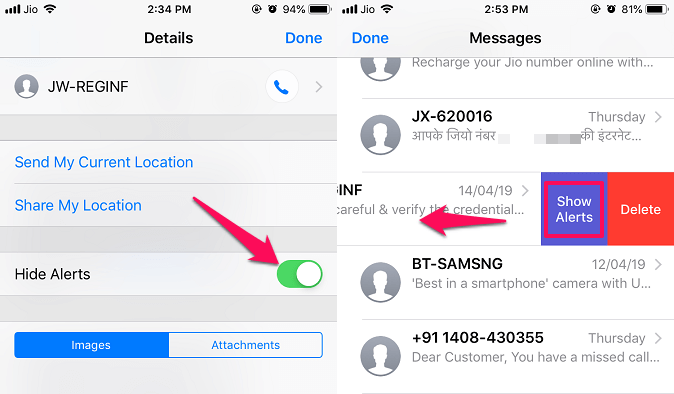
Σημειώστε ότι ακόμα και αν κάνετε σίγαση της συνομιλίας χρησιμοποιώντας τα παραπάνω βήματα, οι κλήσεις δεν θα σιωπηθούν. Για σίγαση κλήσεων, πρέπει να ακολουθήσετε τα παρακάτω βήματα.
- Κατεβάστε έναν σιωπηλό ήχο κλήσης. Μπορείτε να το βρείτε εύκολα στο διαδίκτυο.
- Μετά από αυτό, προσθέστε αυτόν τον ήχο κλήσης στο iPhone σας συγχρονίζοντας το από το iTunes.
- Τώρα, βάλτε το σιωπηλό ήχο κλήσης για τη συγκεκριμένη επαφή.
- Αν θέλετε μπορείτε επίσης ρυθμίστε τη δόνηση για τη συγκεκριμένη επαφή προς την Κανένας.
Τώρα, όταν λάβετε μια κλήση από τη συγκεκριμένη επαφή, θα τεθεί σε σίγαση.
Με τη σίγαση, θα εξακολουθείτε να λαμβάνετε κλήσεις και μηνύματα από αυτήν την επαφή. Εάν θέλετε να σταματήσετε εντελώς να τα λαμβάνετε, συνεχίστε την ανάγνωση.
Αποκλεισμός επαφών ή κλήσεων στο iPhone
Μέθοδος 1
- Ανοίξτε το Τηλέφωνο app
- Επιλέξτε την επαφή που θέλετε να αποκλείσετε
- Τα στοιχεία επικοινωνίας θα εμφανιστούν, κάτω από αυτό το Πατήστε στο Αποκλείστε αυτόν τον καλούντα
- Τέλος, επιλέξτε Αποκλεισμός Επικοινωνία
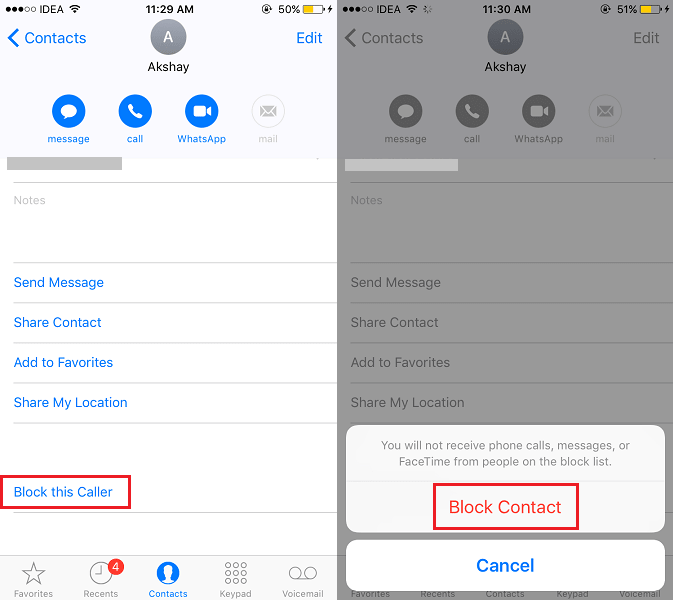
Ομοίως, μπορείτε να αποκλείσετε άλλες επαφές εάν θέλετε.
ΔΙΑΒΑΣΤΕ ΕΠΙΣΗΣ: Πώς να απενεργοποιήσετε τις ειδοποιήσεις WhatsApp
Για να ξεμπλοκάρετε την επαφή αργότερα, μπορείτε να επιλέξετε Κατάργηση αποκλεισμού αυτού του καλούντος που μπορεί να βρεθεί στο ίδιο μέρος.
Μέθοδος 2
1. Εκκινήστε την εφαρμογή Ρυθμίσεις από την αρχική οθόνη και επιλέξτε Τηλέφωνο.
2. Στην περιοχή Τηλέφωνο, πατήστε Αποκλεισμός & αναγνώριση κλήσεων in κλήσεις τμήμα.
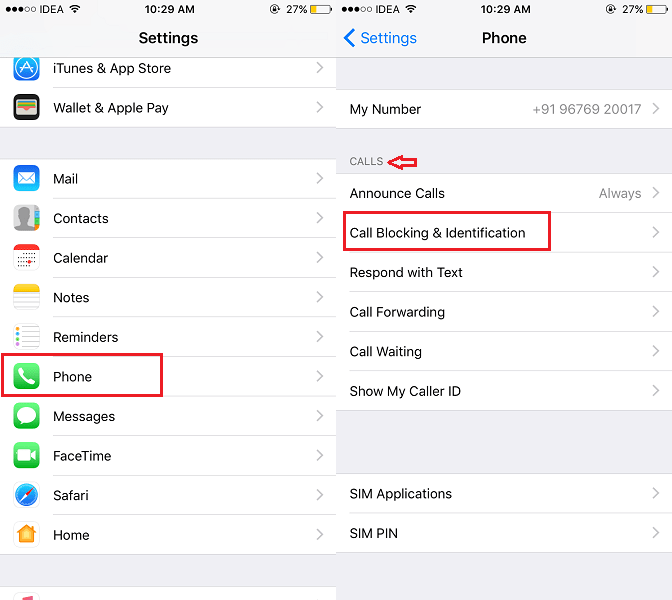
3. Τώρα, πατήστε το Αποκλεισμός επαφής… και επιλέξτε την επαφή από την οποία θέλετε να αποκλείσετε τις κλήσεις.
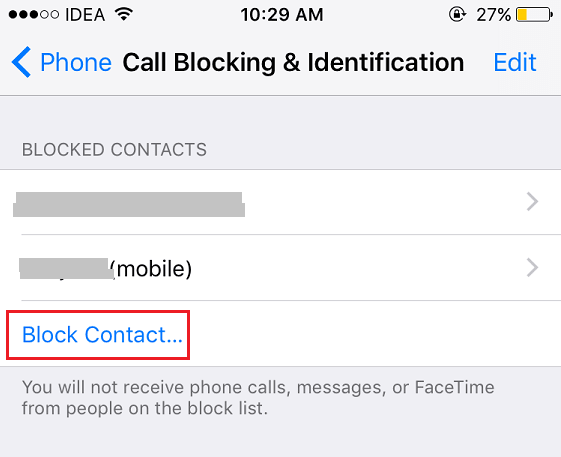
Ομοίως, μπορείτε να αποκλείσετε κλήσεις από άλλες επαφές.
Λάβετε υπόψη ότι ο αποκλεισμός μιας επαφής θα αποκλείσει επίσης μηνύματα και το FaceTime εκτός από τις τηλεφωνικές κλήσεις. Ωστόσο, θα εξακολουθείτε να λαμβάνετε μηνύματα από αυτούς στο WhatsApp, το Messenger και τα μέσα κοινωνικής δικτύωσης συμπεριλαμβανομένου του Instagram αν τα έχετε προσθέσει εκεί.
Μπορείτε πάντα να ξεμπλοκάρετε τις επαφές αργότερα, σύροντας προς τα αριστερά στο όνομα της επαφής που θέλετε και επιλέγοντας Απεμπλοκή.
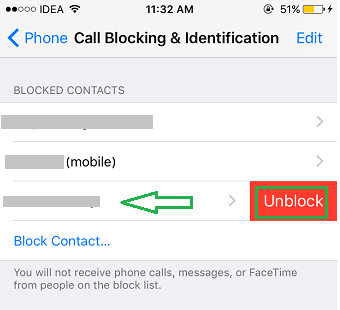
Ένας άλλος τρόπος είναι να επιλέξετε Αλλαγές ακολουθούμενο από το πάτημα του κόκκινου συμβόλου μείον και την επιλογή Απεμπλοκή.
Εδώ είναι άλλα σχετικά άρθρα που επιλέχθηκαν για εσάς.
- Πώς να απενεργοποιήσετε τις ειδοποιήσεις Snapchat για ορισμένους φίλους
- Πώς να απενεργοποιήσετε την εφαρμογή Red Notification Badge στο iPhone
- Πώς να διαγράψετε όλα τα email ταυτόχρονα στο iPhone
- Πώς να αφαιρέσετε όλες τις επαφές ταυτόχρονα στο iPhone
Συμπέρασμα
Ελπίζουμε ότι αυτές οι ρυθμίσεις για σίγαση και αποκλεισμό επαφών στο iPhone θα είναι χρήσιμες για την απαλλαγή από ενοχλητικές κλήσεις και μηνύματα.
Προς το παρόν, δεν υπάρχει άμεσος τρόπος για σίγαση κλήσεων, αλλά μπορείτε να το επιτύχετε με τη λύση που αναφέρεται εδώ.
Απλώς έχετε κατά νου ότι αυτό μπορεί να επηρεάσει τις ειδοποιήσεις από τις εφαρμογές σας, όπως το WhatsApp. Εάν ενεργοποιήσατε ξανά τις ειδοποιήσεις iPhone αλλά το WhatsApp εξακολουθεί να μην σας ειδοποιεί, διαβάστε αυτό για να δούμε πώς να το διορθώσετε.
Εκτός από αυτό, όλες οι άλλες επιλογές είναι αρκετά απλές και εύχρηστες. Εάν βρήκατε αυτό το άρθρο χρήσιμο, μοιραστείτε το στα μέσα κοινωνικής δικτύωσης για να βοηθήσετε άλλους.
πρόσφατα άρθρα